So với hệ điều hành Android, việc truy cập dữ liệu của iPhone phức tạp hơn một chút. Các thiết bị iOS được biết đến với máy ảnh chất lượng, độ phân giải cao và hình ảnh rõ nét.
Mặc dù máy ảnh ngày càng tốt hơn với mỗi thế hệ iPhone, nhưng điều quan trọng cần lưu ý là ảnh có độ phân giải cao có thể chiếm nhiều dung lượng trên thiết bị của bạn.Trong trường hợp này, tốt nhất bạn nên tải hoặc chuyển ảnh từ iPhone sang máy tính để sao lưu.
Ngoài ra, bằng cách chuyển ảnh iPhone, bạn có thể giải phóng dung lượng trên thiết bị của mình và có nhiều chỗ hơn để lưu trữ nhiều ảnh cuộn camera hơn.Xuất ảnh iPhone không khó và bạn có thể tải chúng xuống bất kỳ thiết bị nào bạn thích.Bài viết này sẽ giới thiệu sơ lược về cách chuyển ảnh từ iphone sang máy tính bằng các thiết bị khác nhau.
Làm cách nào để chuyển ảnh từ iPhone sang máy tính?
Sử dụng ứng dụng Windows Photos, bạn có thể tải ảnh xuống từ iPhone 10 trên PC chạy Windows 5.Nếu bạn đang chạy trên Windows 7, "Tự chạy' sẽ bật lên.Trong khi Windows 8 trở lên sẽ tự động phát hiện iPhone và bạn sẽ thấy cửa sổ bật lên "Nhấn để chọn điều gì xảy ra với thiết bị này".chỉ ấn Nhập ảnh và video lựa chọn.Ngoài ra, hướng dẫn được cung cấp bên dưới giống nhau đối với tất cả các phiên bản HĐH Windows bao gồm Windows 10/8/8.1/7.
Các bước chuyển ảnh iPhone sang máy tính (dùng cáp USB)
bước 1: Kết nối iPhone của bạn với máy tính hoặc máy tính xách tay bằng cáp USB.
Bước 2: Ứng dụng Ảnh sẽ tự động khởi chạy.Ngoài ra, bạn cũng có thể chuyển sang Windows 开始 thực đơn tìm kiếm và Mở ứng dụng Ảnh.
第 3 步 : Điều hướng lên trên cùng bên phải để chọn nhập khẩu Một biểu tượng trông giống như một chiếc hộp có mũi tên lộn ngược bên trong.
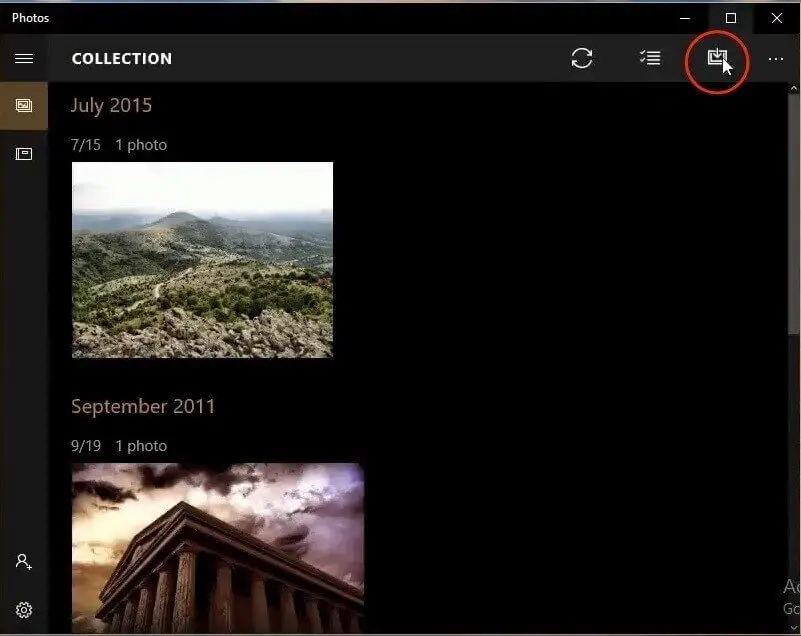
bước 4: Trên màn hình tiếp theo, chọn ảnh bạn muốn tải xuống hoặc chuyển.
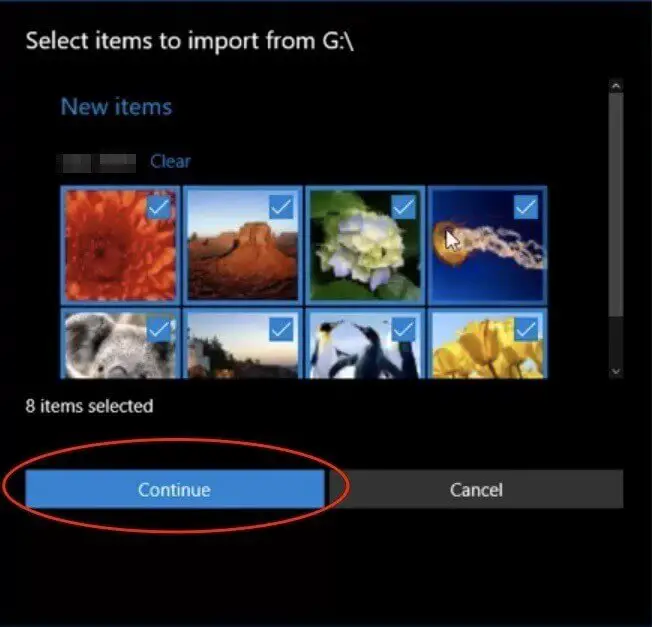
第 5 步 : Sau đó nhấp vào tiếp tục Tiếp tục từ nút dưới cùng bên trái.
第 6 步 : Màn hình tiếp theo sẽ hiển thị cho bạn biết nơi lưu ảnh trên iPhone của bạn.Nếu bạn muốn thay đổi thì nhấp vào liên kết.

第 7 步 : Ngoài ra, bạn có thể nhấp vào hộp kiểm để xóa các tệp đã nhập.nhấp chuột nhập khẩu để chuyển chúng.
第 8 步 : Sau khi nhập, bạn có thể xem ảnh trong Sưu tầm trình đơn hoặc chọn album ảnh ở thanh bên trái để xem bất kỳ album cụ thể nào.
Làm theo hướng dẫn trên, bạn sẽ có thể tải ảnh iPhone xuống PC Windows thành công.
Cách chuyển ảnh từ iPhone sang Mac/Macbook (Sử dụng cáp)
Nhập hoặc tải ảnh từ iPhone sang máy Mac là một quá trình đơn giản.Sử dụng cáp USB, bất kỳ ai cũng có thể chuyển ảnh iPhone sang Mac PC một cách dễ dàng.Tải ảnh iPhone lên MacBook bằng iPhone Lightning Cable.
Tải ảnh từ iPhone sang Macbook/Mac
bước 1: Kết nối iPhone với PC Mac bằng cáp dữ liệu USB/cáp dữ liệu iPhone.
Bước 2: Ứng dụng Ảnh sẽ tự động khởi chạy.khác, Mở ứng dụng Ảnh Từ Dock, Launchpad hoặc thư mục Ứng dụng.
第 3 步 : Ảnh và video từ iPhone được kết nối với máy Mac của bạn sẽ xuất hiện trên màn hình Nhập trong ứng dụng Ảnh.
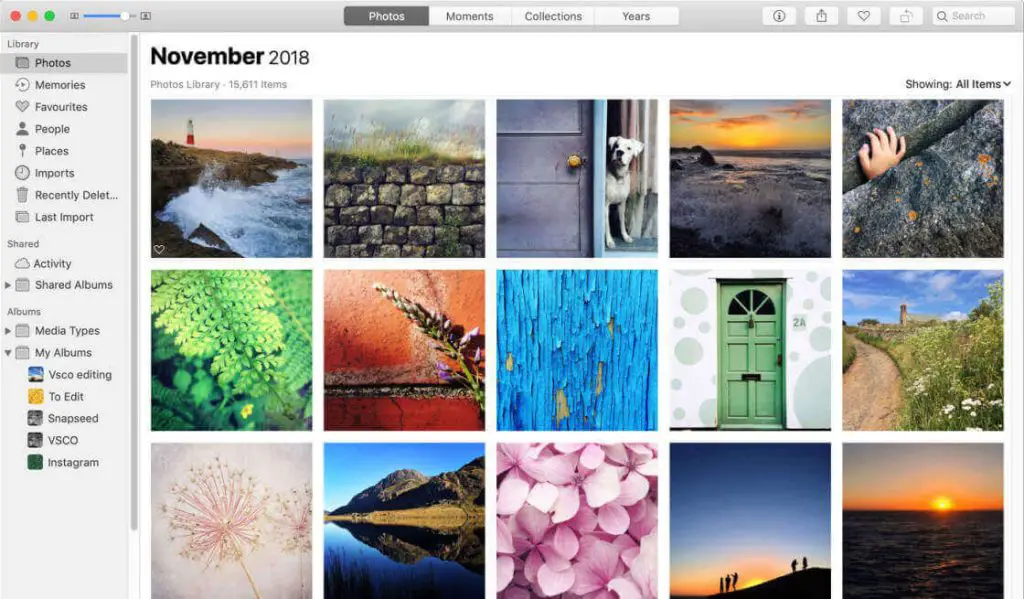
ghi chú: Nếu bạn không tìm thấy màn hình nhập, hãy nhấp vào tab nhập trên ứng dụng Ảnh hoặc nhấn vào tên thiết bị trên thanh bên của ứng dụng Ảnh.
bước 4: vừa rồi, chọn một bức ảnh Tệp bạn muốn tải xuống.
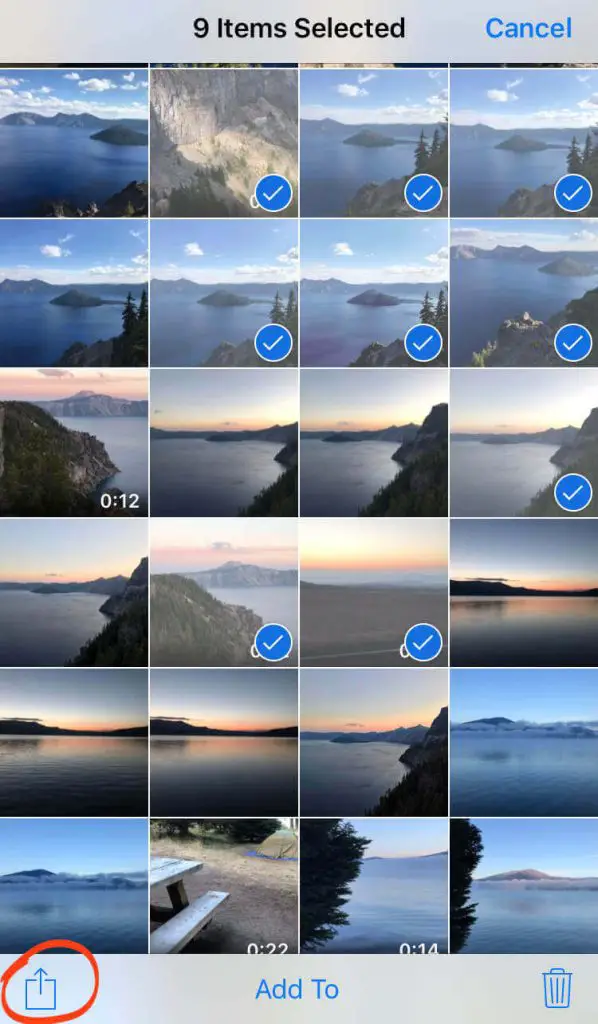
第 5 步 : sau đó nhấp vào Nhập nổi bật Tùy chọn tải ảnh iPhone trên PC.Nếu bạn đang nhập ảnh mới, hãy chọn nhập tất cả ảnh mới Tùy chọn.
第 6 步 : 點擊 Cuối cùng nhập tùy chọn trong ngăn bên trái để xem ảnh đã tải xuống.Mở album nhập sẽ hiển thị danh sách ảnh bạn đã nhập.
Làm sao無線Chuyển ảnh từ iPhone sang máy tính
Có hai cách tốt nhất để bạn có thể truyền ảnh không dây từ iPhone sang máy tính hoặc máy tính xách tay Windows của mình.Các phần sau thảo luận chi tiết tương tự
- Tải ảnh từ iPhone xuống PC bằng iCloud Photos
- Tải ảnh từ iPhone xuống PC bằng iCloud.com
Cả hai phương pháp đều yêu cầu bạn phải tài khoản iCloud, một dịch vụ lưu trữ của Apple.Sử dụng iCloud, bất kỳ người dùng iPhone nào cũng có thể tải phương tiện lên iCloud, sau đó tải xuống cùng một nội dung trên bất kỳ thiết bị nào khác, chẳng hạn như PC.
Tải ảnh từ iPhone về máy tính bằng iCloud Photos
Để chuyển ảnh iPhone sang PC, bạn có thể sử dụng ứng dụng Ảnh iCloud.Các hướng dẫn dưới đây sẽ giúp bạn giải quyết vấn đề tương tự.
bước 1: Trên iPhone của bạn, hãy truy cập Cài đặt > Chọn ảnh > Chọn Ảnh iCloud/Thư viện ảnh iCloud.
Bước 2: Trên máy tính xách tay/máy tính của bạn, hãy tải xuống iCloud cho Windows bằng cách nhấp vào liên kết https://support.apple.com/en-gb/HT204283
第 3 步 : Sau khi cài đặt, hãy cung cấp ID Apple giống như iPhone của bạn và đăng nhập trên PC Windows của bạn.
bước 4: Khi bạn khởi chạy ứng dụng iCloud cho Windows, hãy kiểm tra tùy chọn Ảnh và nhấp vào Tùy chọn nút tương ứng.
第 5 步 : Trong cửa sổ bật lên Tùy chọn Ảnh, bạn có thể đăng ký vào Thư viện Ảnh iCloud, tải ảnh và video mới về máy tính của tôi, mọi thứ.
第 6 步 : Lần nhấp cuối cùng hoàn thành tùy chọn, rồi bấm vào Áp dụng.
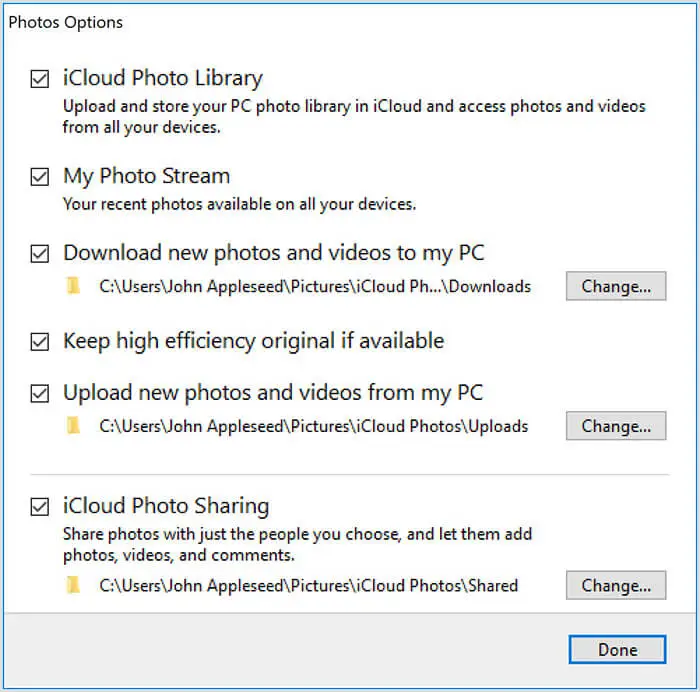
Bằng cách này, bất kỳ ảnh mới nào bạn chụp trên iPhone sẽ được tải xuống PC (được kết nối với internet) của bạn.
Tải ảnh từ iPhone về máy tính bằng iCloud.com
Có thể tải xuống ảnh iPhone từ iCloud.com.Hướng dẫn dưới đây sẽ giúp bạn tải ảnh iPhone trên PC Windows một cách dễ dàng.
bước 1: Trên iPhone của bạn, chạm vào biểu tượng Cài đặt > Chọn ảnh > Chọn ảnh iCloud Đầu tiên.
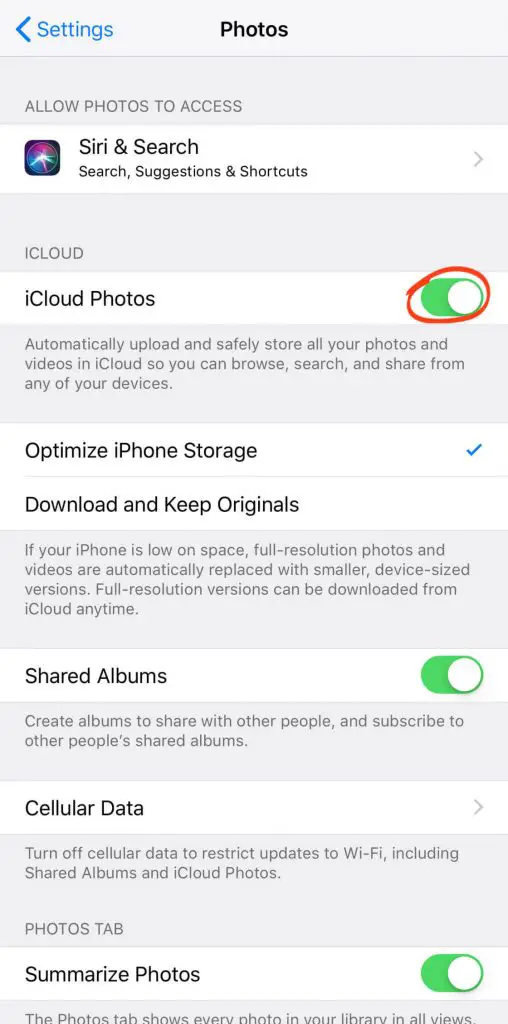
Bước 2: Mở trình duyệt web trên PC của bạn và truy cập iCloud.com. Bằng cách cung cấp của bạn Tài khoản và mật khẩu Apple.
第 3 步 : Nếu iPhone sử dụng Xác thực hai yếu tốsau đó bạn nên gõ mật khẩu 6 chữ số trên PC Windows.
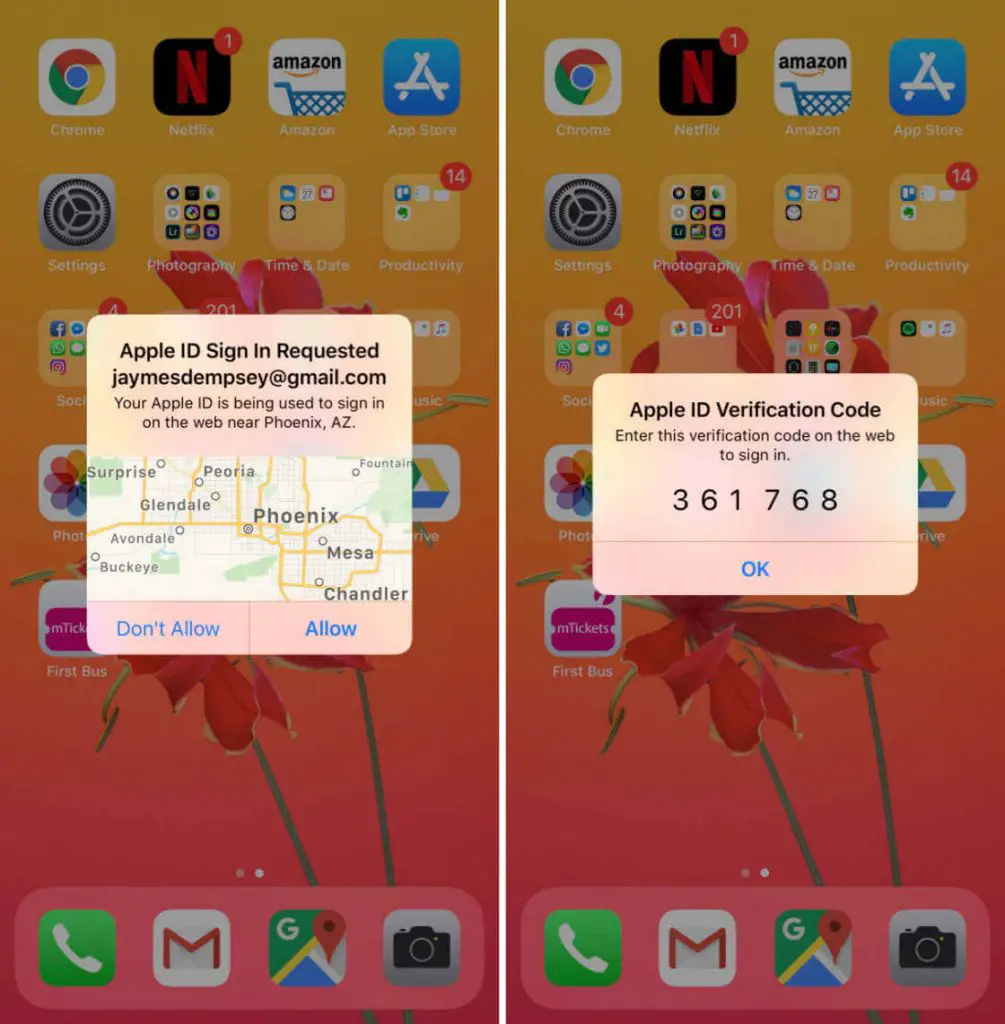
bước 4: Cũng trên iPhone của bạn, hãy chạm vào biểu tượng cho phép nút để xác nhận.Lúc này mã PIN sẽ được hiển thị và nhập mã PIN giống như trên PC.
第 5 步 : Trên iCloud.com, chọn ảnh Truy cập thư viện ảnh iPhone của bạn từ danh sách các tùy chọn.
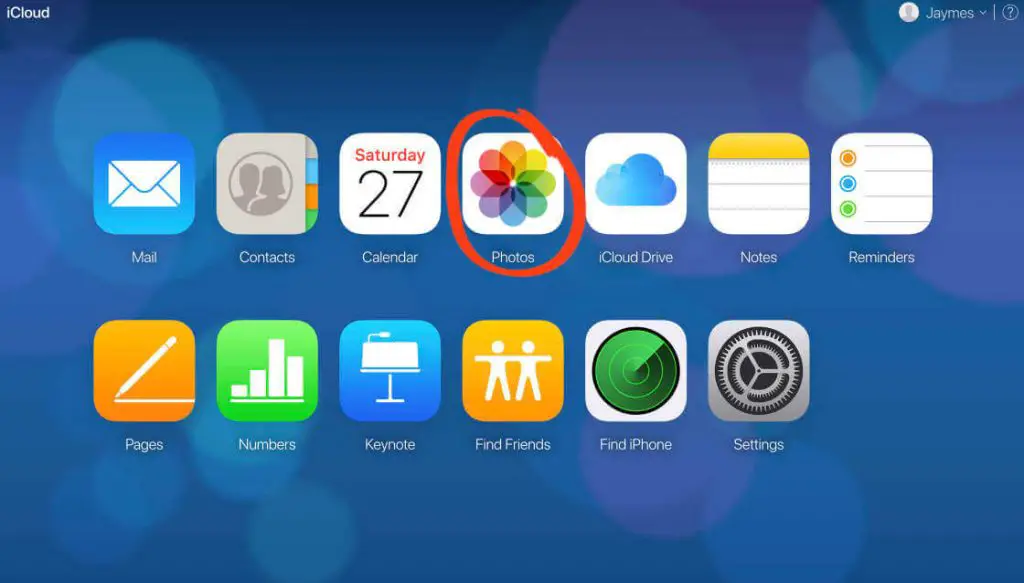
第 6 步 : lựa chọn loại phương tiện hoặc album của tôi tùy chọn trong ngăn bên trái để chọn ảnh để tải xuống.
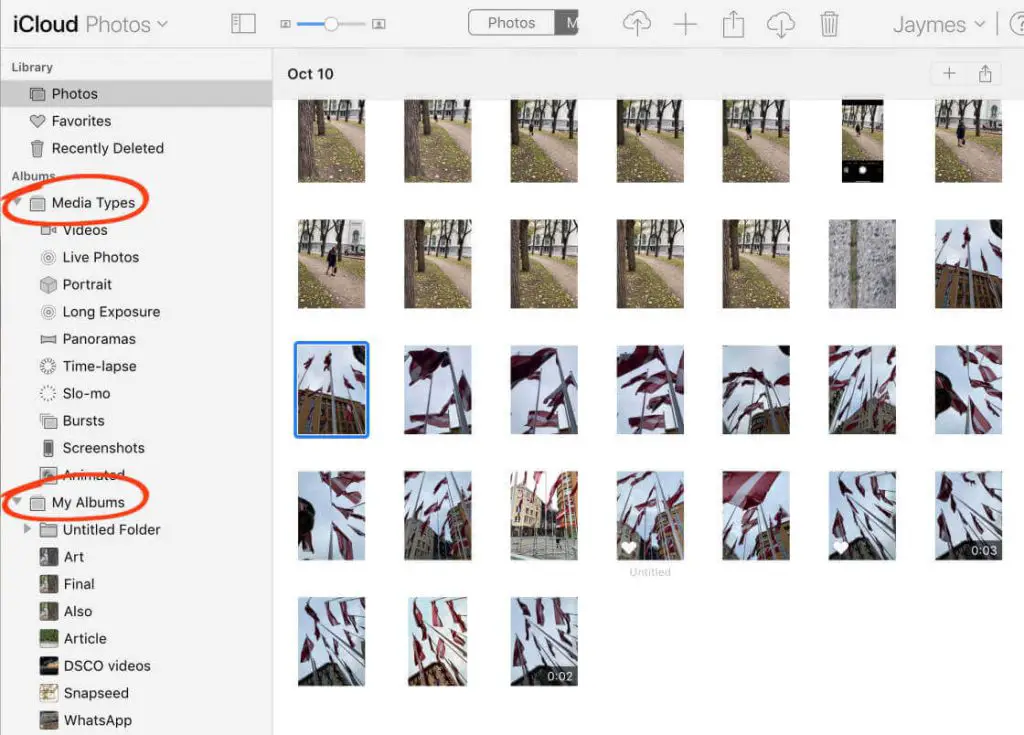
第 7 步 : 點擊 biểu tượng tải xuống đám mây Tải ảnh iPhone trên PC từ trên xuống.
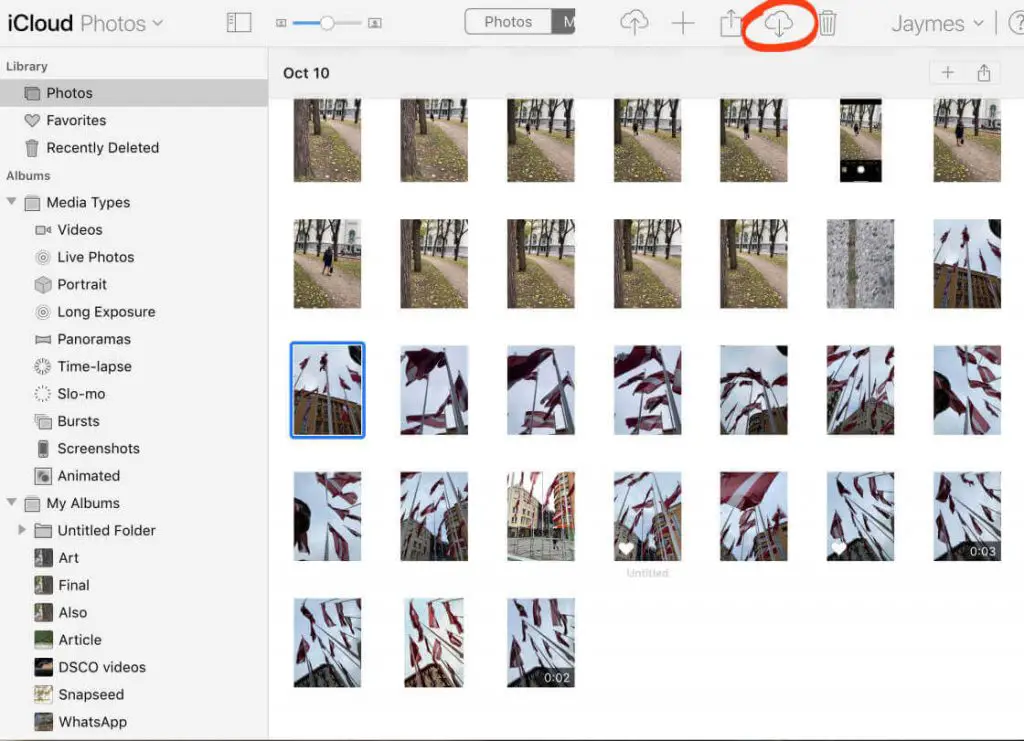
Làm cách nào để chuyển ảnh từ iPhone sang máy Mac không dây?
Sử dụng Mac PC, bạn có thể chuyển hoặc tải ảnh iPhone sang Mac PC không dây.Có hai cách khác nhau để tải ảnh từ iPhone sang máy Mac.
- Tải ảnh từ iPhone sang máy Mac bằng iCloud Photos
- Tải ảnh từ iPhone sang máy Mac bằng AirDrop
Tải ảnh từ iPhone sang máy Mac bằng iCloud Photos
bước 1: Với iCloud, bạn có thể chuyển ảnh từ iPhone sang MacBook của mình qua mạng không dây.
Bước 2: Đầu tiên, bấm vào iPhone Môi trường > Chọn ảnh > và kích hoạt ảnh iCloud.
第 3 步 : Trên PC Mac của bạn, hãy nhấp vào 蘋果 biểu tượng > chọn Tùy chọn hệ thống > Chọn Đám mây.
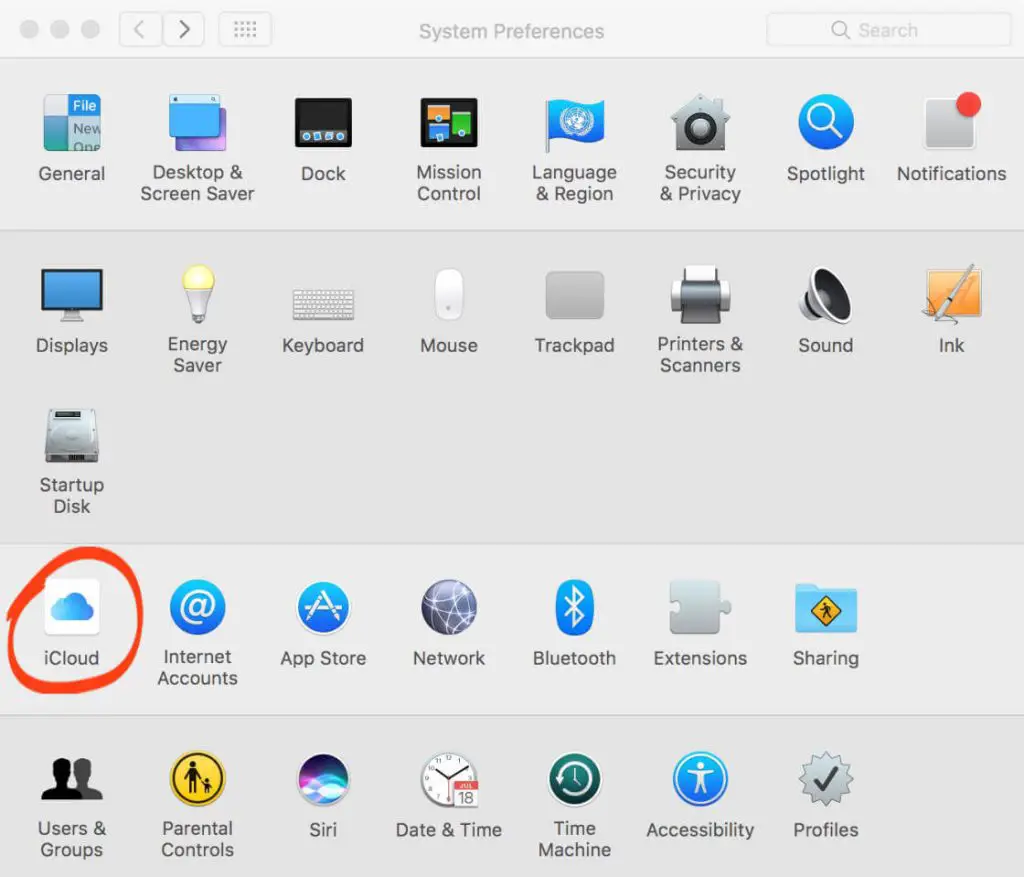
bước 4: lựa chọn ảnh và đánh dấu vào ô bên trái.nhấp chuột Tùy chọn Tương ứng với nó.
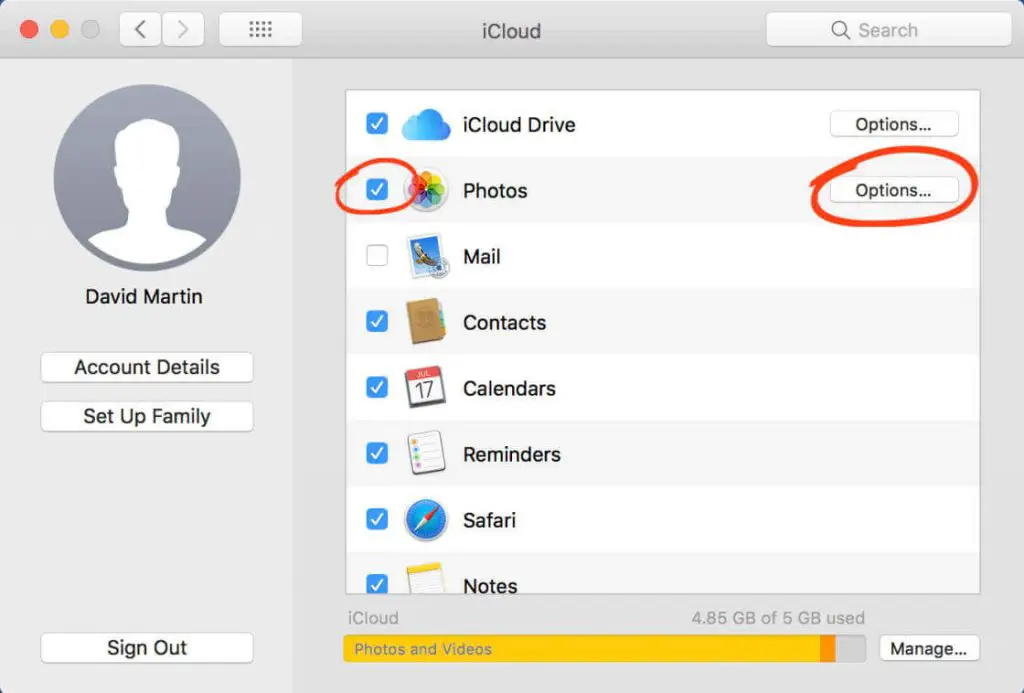
第 5 步 : chọn hộp kiểm ảnh iCloud sau đó nhấp vào hoàn thành để đóng cửa sổ iCloud.
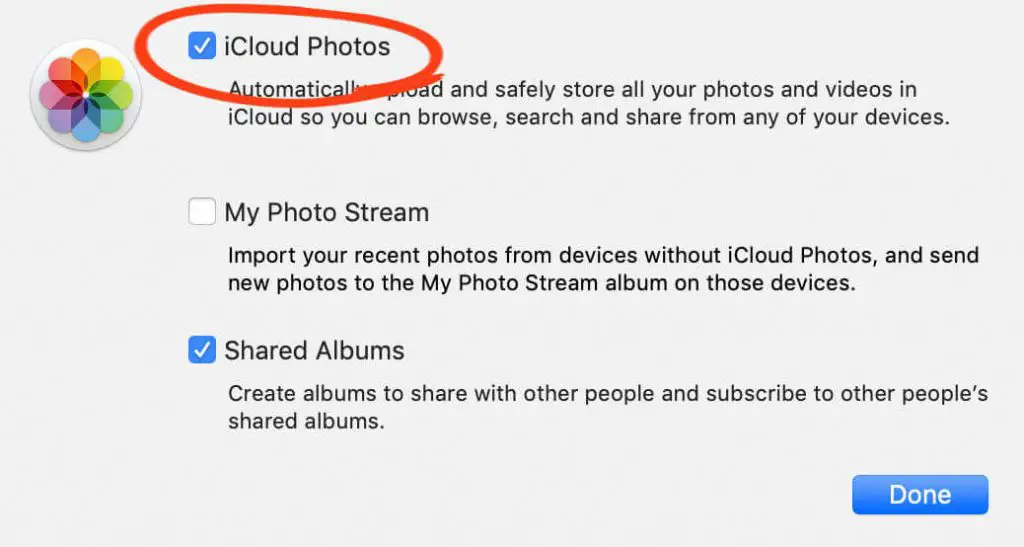
第 6 步 : Mở ứng dụng Ảnh trên máy tính Mac của bạn và chọn một bức ảnh Tệp bạn muốn tải xuống.
第 7 步 : Thiết lập Ảnh iCloud trên Mac và iPhone. Ảnh trên iPhone sẽ được sao chép vào ứng dụng Ảnh và có thể được truy cập từ iPhone và máy Mac.
第 8 步 : Giờ đây, khi bạn mở ứng dụng Ảnh trên PC Mac, tất cả ảnh iPhone của bạn sẽ được tải xuống và hiển thị trên máy Mac.
Tải ảnh từ iPhone sang máy Mac bằng AirDrop
Nếu bạn muốn tải ảnh iPhone xuống không dây trên máy Mac, bạn có thể sử dụng AirDrop.Với AirDrop, bạn có thể chuyển ảnh không dây sang các thiết bị Apple ở gần.
bước 1: 在 iPhone, Mở Bluetooth và Wi-Fi Từ Cài đặt hoặc từ Trung tâm điều khiển.
Bước 2: Tương tự, mở Wi-Fi và Bluetooth kết nối 蘋果 PC ở đầu màn hình.
第 3 步 : Mở ứng dụng Ảnh trên iPhone của bạn và chạm vào lựa chọn các tùy chọn ở góc trên bên phải.
bước 4: Chọn ảnh bạn muốn tải xuống trên máy Mac và nhấp vào 分享 biểu tượng ở góc dưới bên trái.
第 5 步 : Bấm vào tên của Mac PC.Thao tác này sẽ chuyển ảnh đã chọn của bạn sang máy Mac và lưu trữ chúng trong thư mục Tải xuống.
Đó là nó.Bằng cách này, bạn có thể tải ảnh từ iPhone sang MacBook.
Làm cách nào để tải ảnh từ iCloud về iPhone?
Thông qua iCloud, bạn có thể tải ảnh xuống iPhone của mình.Có thể tải xuống các hình ảnh đã chọn hoặc toàn bộ thư viện.
Để tải xuống hình ảnh đã chọn,
bước 1: Trên iPhone của bạn, hãy mở Ảnh và truy cập album chia sẻ.
Bước 2: Mở album ảnh và chọn ảnh bạn muốn tải về.
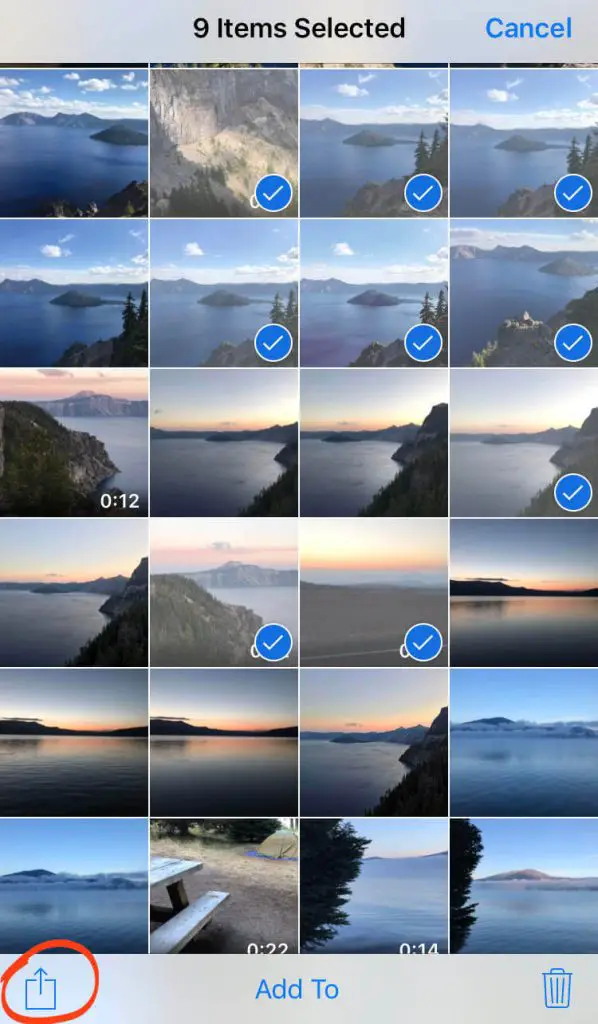
第 3 步 : 點擊 分享 nút ở góc trên bên trái.
bước 4: lựa chọn lưu hình ảnhBằng cách này, hình ảnh đã tải xuống sẽ xuất hiện trong cuộn camera.
Để tải xuống tất cả các hình ảnh,
bước 1: bật cài đặt iphone Sau đó nhấn vào tên của bạn hoặc ID Apple.
Bước 2: Khi menu ID Apple mở ra, hãy nhấp vào Đám mây Tùy chọn.
第 3 步 : Tiếp đó hãy chọn ảnh tùy chọn dưới Ứng dụng sử dụng iCloud.
bước 4: Nhấp để bật thanh trượt bên cạnh Thư viện ảnh iCloud.
第 5 步 : lựa chọn Tải về và giữ bản gốc Tùy chọn để tải xuống tất cả ảnh.
第 6 步 : Bằng cách này, bất kỳ ai cũng có thể tải ảnh từ iCloud về iPhone 6 trở lên.
cuộn dây
Có một số cách bạn có thể chuyển ảnh từ iPhone sang máy tính Mac và Windows.Dù bạn muốn tải ảnh từ iPhone sang máy tính Mac hay Windows thì bài viết dưới đây sẽ hữu ích cho bạn.Tất cả các phương pháp đều đơn giản và bạn có thể dễ dàng làm theo các bước để chuyển ảnh.
Bạn có đề xuất bất kỳ cách nào khác tốt hơn để chuyển ảnh sang PC không, vui lòng cho chúng tôi biết qua nhận xét.









